Il modo più semplice per scaricare un’immagine da un sito Web è fare clic con il pulsante destro del mouse su di essa e selezionare Salva immagine. Alcuni siti Web fanno del loro meglio per interrompere i download che utilizzano, ad esempio, javascript e quindi diventa più difficile, ma non impossibile. Ad esempio, puoi cercare il link dell’immagine nel codice sorgente della pagina.
Se vuoi scaricare più immagini da una pagina, devi ripetere la procedura per ciascuna immagine, che può essere lunga se ci sono molte immagini. Costretto a fare screenshot di immagini perché non ti è permesso salvarle direttamente o vuoi scaricare immagini di qualità superiore rispetto alle loro miniature?
Ci sono strumenti utili che possono aiutarti a risolvere tutti questi problemi. Offriamo qui un componente aggiuntivo gratuito per Chrome, Edge e Firefox Ciò ti consente di scaricare in blocco le immagini dai siti Web. assistente fotografico È un downloader di massa di immagini in grado di cercare, analizzare e scaricare immagini da qualsiasi pagina Web.
Stiamo mettendo in mostra Microsoft Edge, ma funziona più o meno allo stesso modo in altri browser. L’installazione del componente aggiuntivo potrebbe differire solo leggermente.
1. Installazione
Fare clic sui tre punti e selezionare aggiuntaE il Gestione dell’estensione. Scorri verso il basso fino a Ottieni le estensioni di Microsoft Edge. Cerca e installa assistente fotografico.
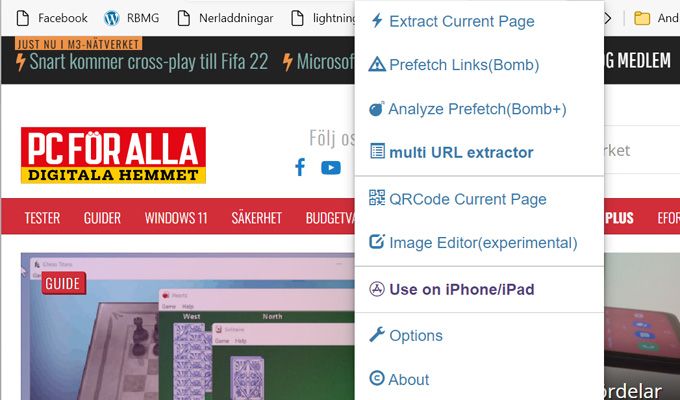
2. guidare
Troverai il nuovo componente aggiuntivo nella barra degli strumenti del tuo browser. Passare al sito da cui si desidera scaricare le foto e avviare il componente aggiuntivo. Troverai diverse opzioni per l’analisi, tra le altre cose, ma inizia da zero e scegli Estrai la pagina corrente.
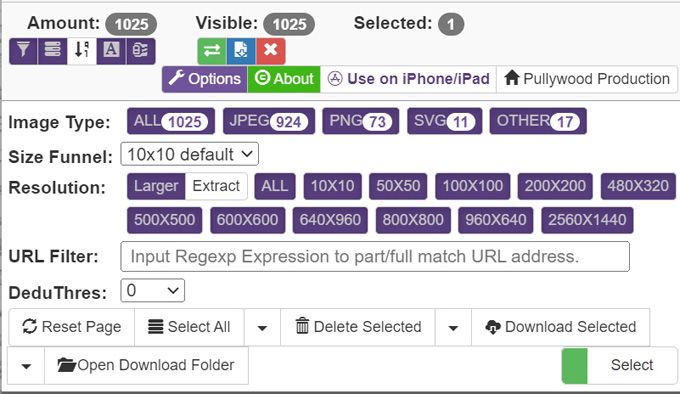
3. Fare clic con il pulsante destro del mouse
Vengono visualizzate tutte le immagini del sito e puoi fare clic con il pulsante destro del mouse su di esse per ottenere diverse opzioni. Troverai anche molte informazioni su quantità, tipo e altro. Puoi anche utilizzare i filtri per restringere la selezione.
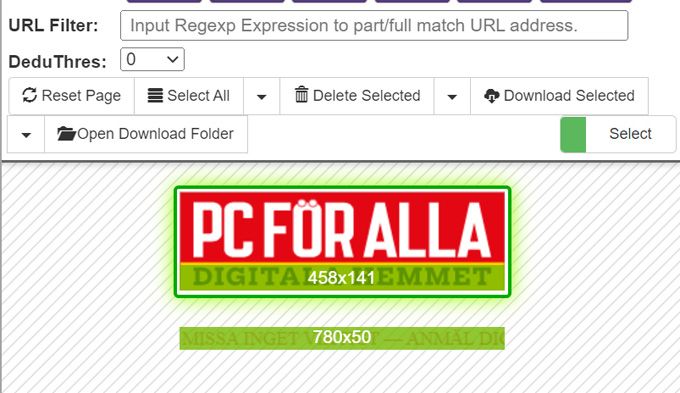
4. Scarica
Il modo più semplice è fare clic sul pulsante Scegliere in basso a destra. È quindi possibile selezionare tutte le foto che si desidera scaricare. clic Scarica selezionato quando fatto. Ovviamente puoi anche scaricare tutte le immagini con l’estensione seleziona tutto.

“Evangelista della musica. Fanatico del cibo malvagio. Ninja del web. Fan professionista dei social media. Maniaco dei viaggi sottilmente affascinante.”





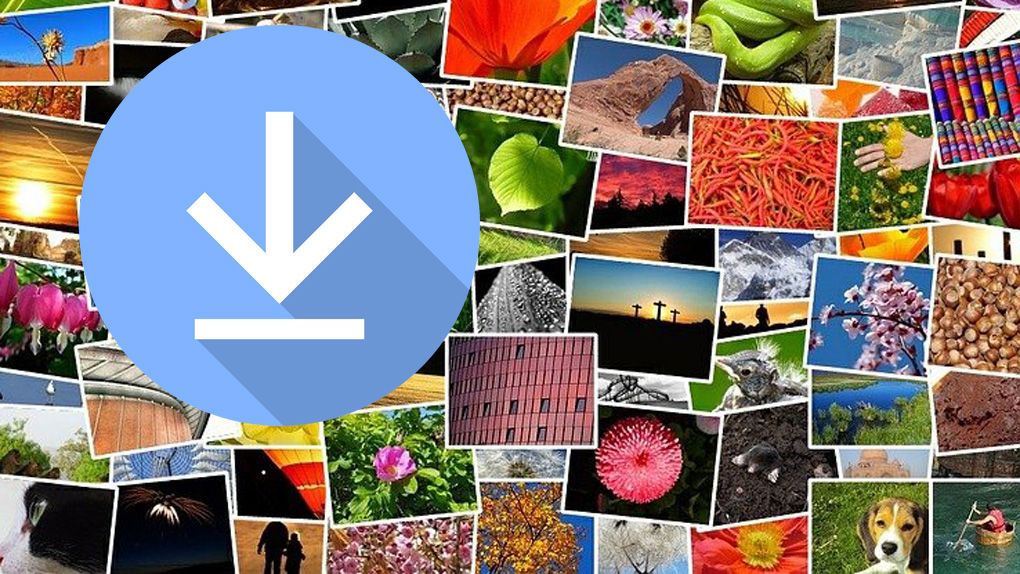

More Stories
HoverAir X1 è il drone che sarà il tuo fotografo
In vendita: Zipp 808 Firecrest tubeless ready, arrotolato per 50 miglia.
Vendo: Merida Selex 300 Medio